Top 3 manieren om de iPhone uit te schakelen Uitgeschakeld modus
Er zijn zoveel gebruikers wiens iPhone loopt vast in uitgeschakelde modus om een of andere reden. Soms vergeten de gebruikers hun iPhone-toegangscode en proberen ze vaak de iPhone met de verkeerde toegangscode te ontgrendelen, waardoor hun iPhone in de uitgeschakelde modus wordt gezet. Als jij ook degene bent met een iPhone in de uitgeschakelde modus maar niet weet hoe je de uitgeschakelde modus kunt afsluiten, hoef je je geen zorgen meer te maken, want het onderstaande artikel behandelt de top 3 van manieren om eruit te komen iPhone uitgeschakeld modus.
- Manier 1: Hoe de iPhone uit te schakelen Uitgeschakeld zonder iTunes
- Hoe de uitgeschakelde modus op de iPhone te verlaten met iTunes
- Hoe de iPhone uit te schakelen Uitgeschakelde modus met iCloud
Manier 1: Hoe de iPhone uit te schakelen Uitgeschakeld zonder iTunes
Als u een snelle, gemakkelijke en betrouwbare manier wilt om af te sluiteniPhone uitgeschakeld, moet u Tenorshare 4uKey gebruiken. Deze tool ontgrendelt eenvoudig uw uitgeschakelde iPhone en verwijdert zelfs met gemak 4-cijferige of 6-cijferige toegangscodes evenals Touch ID & Face ID. Het werkt zelfs als uw iPhone-display of knop niet werkt of kapot is en het beste deel van deze tool is dat het iOS 12 ondersteunt.
Notitie: Download en installeer Tenorshare 4uKey op uw computer voordat u het proces start.
Proces voor het uitschakelen van de iPhone zonder iTunes
Start Tenorshare 4uKey op uw computer en verbind uw iPhone met de computer via een bliksem USB-kabel.

Op het moment dat u uw iPhone op de computer aansluit, detecteert 4uKey uw iPhone. Klik op "Start" om door te gaan met het proces.

Op uw computerscherm ziet u Downloadenknop waarmee het nieuwste firmwarepakket online wordt gedownload zodra u erop klikt. U kunt zelfs de locatie selecteren om dat firmwarepakket op te slaan.

Zodra de firmware is gedownload, klikt u op "Nu ontgrendelen" om het wachtwoord van uw iPhone te verwijderen.
Het proces duurt even voordat het probleem met het uitschakelen van uw iPhone is opgelost.

Eindelijk heb je de uitgeschakelde modus van je iPhone verlaten.
Manier 2: Hoe de uitgeschakelde modus op de iPhone te verlaten met iTunes
Als u iTunes nog steeds wilt gebruiken om de iPhone af te sluitenmodus uitgeschakeld, kunt u de stappen volgen die ik hieronder heb genoemd. Zorg ervoor dat u de nieuwste versie van iTunes op uw computer downloadt en installeert. Deze methode is verdeeld in twee delen die hieronder worden vermeld. Kijk in welke van de twee delen uw iPhone valt, volg de stappen dienovereenkomstig.
Als iTunes uw iPhone kan detecteren
Dit proces werkt alleen als uw iPhone dat isgemakkelijk gedetecteerd door iTunes. Zorg er dus eerst voor dat uw iPhone met iTunes is verbonden en dat deze ook moet worden gesynchroniseerd. Volg de stappen om te zien hoe dit werkt
- Start iTunes op uw computer en verbind uw iPhone met een USB-kabel.
- Wacht soms tot iTunes uw iPhone en ook een back-up van uw iPhone synchroniseert.
- Zodra het synchronisatie- en back-upproces is voltooid, klikt u op de optie Herstellen.

- Tik vervolgens tijdens het herstelproces op Herstellen vanuit iTunes-back-up en kies ook uw iPhone in iTunes.
- Selecteer nu de back-up die u graag op uw iPhone wilt herstellen.
Als iTunes uw iPhone niet kan detecteren
Als uw iPhone niet is gesynchroniseerd met iTuneseerder of iTunes kan uw iPhone niet detecteren, dan hoeft u alleen maar de herstelmodus in te voeren en te herstellen met iTunes. Volg de stappen om te weten hoe het proces echt werkt.
- Start iTunes op uw computer en verbind uw iPhone ermee.
- Forceer nu het herstarten van uw iPhone om de herstelmodus in te schakelen
iPhone X / 8/8 Plus: druk op de knop Volume omhoog en laat deze weer los, druk vervolgens op de knop Volume omlaag en laat vervolgens de aan / uit-knop ingedrukt totdat u het scherm van de herstelmodus ziet.
iPhone 7/7 Plus: houd de aan / uit-knop met de knop Volume omlaag samen gedurende 10 seconden ingedrukt.
iPhone 6 en eerder: houd de startknop en de aan / uit-knop tegelijkertijd 10 seconden ingedrukt.
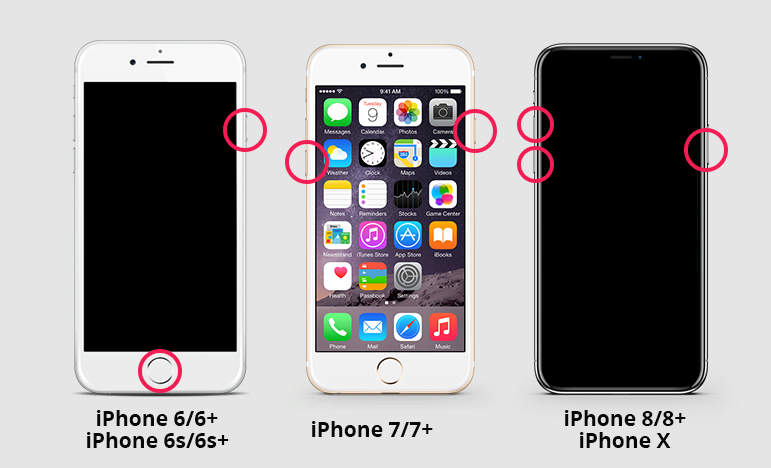
- U zult een bericht van iTunes op uw computerscherm zien dat de iPhone een probleem heeft en moet worden bijgewerkt of hersteld. Klik op de optie Herstellen.

- Eindelijk haal je de iPhone uit de uitgeschakelde modus.
Manier 3: Hoe iPhone uit te schakelen Uitgeschakelde modus met iCloud
Als u wilt vasthouden aan de iCloud-methode om te nemeniPhone uit modus uitschakelen dan ook is het prima. Deze methode werkt alleen als u "Zoek mijn iPhone" al op uw iPhone hebt ingesteld. Je hebt alleen een computer nodig, evenals internet en de rest van het proces wordt hieronder vermeld.
- Open uw computer en ga naar de iCloud-website. [www.icloud.com]
- Voer uw Apple ID en wachtwoord in om in te loggen op uw account.
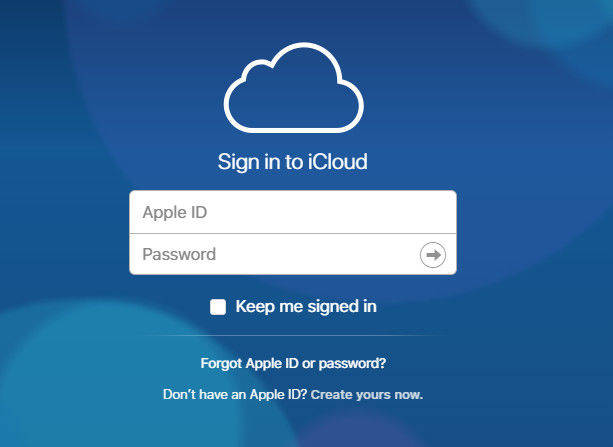
- Klik vervolgens op "Alle apparaten" en selecteer uw iPhone die u wilt uitschakelen modus uitschakelen. Klik op iPhone wissen.
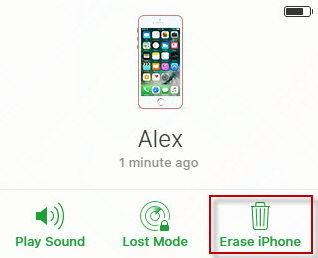
- Als u geen vertrouwde browser gebruikt, umoet u de beveiligingsvraag beantwoorden of de verificatiecode invoeren die naar uw andere apparaten wordt verzonden. Maar als u een vertrouwde computer gebruikt en gewoon de verificatiestap in de toekomst wilt overslaan, klikt u op Vertrouwen.
- Eindelijk heb je je uitgeschakelde iPhone ontgrendeld.
Vandaag heb je de top 3 van manieren geleerd om te komeniPhone uit uitgeschakeld modus. U kunt Tenorshare 4uKey-tool proberen om uw iPhone gemakkelijk te ontgrendelen vanuit de modus uitschakelen, omdat deze een eenvoudige, gemakkelijke en intuïtieve interface heeft die uw probleem snel oplost. Probeer het eens.









